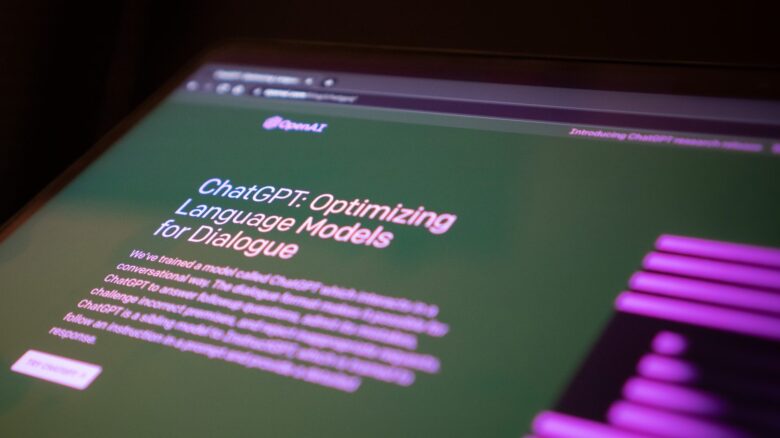Marcas chinesas podem rever planos para celulares dobráveis, diz rumor
Marcas chinesas podem rever planos para celulares dobráveis, diz rumor
Fontes do portal Leifeng sugerem que grandes marcas chinesas estariam prestes a rever sua presença no mercado de celulares dobráveis, diante do baixo retorno financeiro. O site cita os números tímidos do segmento para 2024, e indica que a OPPO e o grupo Transsion (Infinix, Tecno e Itel) poderiam abandonar o segmento, pelo menos durante 2025.Segundo as informações, as companhias estariam readaptando seus planos para smartphones dobráveis, suspendendo o lançamento de novidades para 2025, ao menos. Ao que parece, a culpa seria do retorno baixo que esse tipo de telefone tem oferecido, com crescimento muito pequeno para gerar lucro.O portal então menciona os números que indicam maior sucesso de aparelhos de tela menor, dando o exemplo da Xiaomi. De acordo com os dados, enquanto o compacto Xiaomi MIX Flip é esperado para atingir um total de 500 mil unidades produzidas, o MIX Fold 4, de formato grande tradicional, teria projeção de apenas 100 mil unidades.Clique aqui para ler mais
Marcas chinesas podem rever planos para celulares dobráveis, diz rumor
Fonte: Tudocelular